Autor:
Joan Hall
Datum Stvaranja:
1 Veljača 2021
Datum Ažuriranja:
28 Lipanj 2024
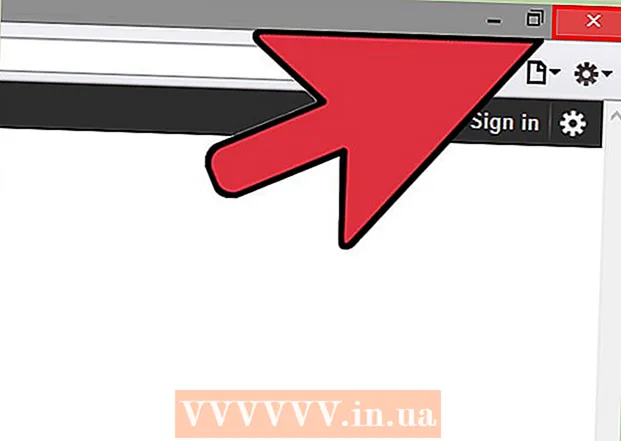
Sadržaj
- Koraci
- Metoda 1 od 8: Windows
- Metoda 2 od 8: Mac OS X
- Metoda 3 od 8: Mac OS X (automatsko uklanjanje)
- Metoda 4 od 8: Google Chrome
- Metoda 5 od 8: Internet Explorer
- Metoda 6 od 8: Mozilla Firefox
- Metoda 7 od 8: Safari
- Metoda 8 od 8: Mac OS (uklonite Genieo kao zadanu tražilicu)
- Savjeti
- Upozorenja
Genieo je tražilica koja mijenja postavke preglednika nakon instalacije. Genieo se općenito ne smatra virusom ili zlonamjernim softverom (iako je njegova verzija Mac OS -a dodana na popis oglasa), ali Genieo pretraživanje rezultira prevelikim brojem sponzoriranih veza i oglasa. Slijedite korake u ovom članku da biste deinstalirali Genieo sa svog računala i svih instaliranih preglednika.
Koraci
Metoda 1 od 8: Windows
 1 Kliknite "Start" - "Upravljačka ploča".
1 Kliknite "Start" - "Upravljačka ploča". 2 U grupi "Programi" kliknite "Deinstaliraj program". Prikazat će se popis svih programa instaliranih na vašem računalu.
2 U grupi "Programi" kliknite "Deinstaliraj program". Prikazat će se popis svih programa instaliranih na vašem računalu. - Ako koristite Windows XP, kliknite Dodaj ili ukloni programe.
 3 Na popisu označite Genieo i kliknite Ukloni.
3 Na popisu označite Genieo i kliknite Ukloni.
Metoda 2 od 8: Mac OS X
Upozorenje: Ako ne slijedite točno ove upute, vaše se računalo može zamrznuti i možda ga nećete moći ponovno pokrenuti.
 1 Prijavite se kao administrator. Ako vaš račun nije administrativni, odjavite se i prijavite kao administrator.
1 Prijavite se kao administrator. Ako vaš račun nije administrativni, odjavite se i prijavite kao administrator.  2 Zatvorite Genieo (ako je pokrenut).
2 Zatvorite Genieo (ako je pokrenut). 3 Povucite datoteku launchd.conf u kantu za smeće. To će zahtijevati da unesete lozinku administratora.
3 Povucite datoteku launchd.conf u kantu za smeće. To će zahtijevati da unesete lozinku administratora. - Ova datoteka se nalazi na /private/etc/launchd.conf
- Ako ne možete pronaći ovu datoteku, nemojte brisati .dylib datoteke navedene u sljedećim koracima. To može dovesti do pada sustava.
- Ne praznite korpu!
- U nekim slučajevima u sustavu nema datoteke launchd.conf ili .dylib. Ovo je redoslijed dana.
 4 Povucite sljedeće stavke u kantu za smeće. Možda sve stavke nisu prisutne na vašem sustavu. Da biste ih premjestili, morat ćete unijeti administratorsku lozinku. Ne praznite kantu za smeće.
4 Povucite sljedeće stavke u kantu za smeće. Možda sve stavke nisu prisutne na vašem sustavu. Da biste ih premjestili, morat ćete unijeti administratorsku lozinku. Ne praznite kantu za smeće. - / Aplikacije / Genieo
- / Aplikacije / Deinstaliraj Genieo
- /Library/LaunchAgents/com.genieoinnovation.macextension.plist
- /Library/LaunchAgents/com.genieoinnovation.macextension.client.plist
- /Library/LaunchAgents/com.genieo.engine.plist
- /Library/PrivilegedHelperTools/com.genieoinnovation.macextension.client
- /usr/lib/libgenkit.dylib
- /usr/lib/libgenkitsa.dylib
- /usr/lib/libimckit.dylib
- /usr/lib/libimckitsa.dylib
 5 Ponovo pokrenite računalo. Da biste to učinili, na izborniku Apple kliknite Restart.Prijavite se kao administrator.
5 Ponovo pokrenite računalo. Da biste to učinili, na izborniku Apple kliknite Restart.Prijavite se kao administrator.  6 Povucite sljedeće stavke u kantu za smeće. Da biste ih premjestili, morat ćete unijeti administratorsku lozinku.
6 Povucite sljedeće stavke u kantu za smeće. Da biste ih premjestili, morat ćete unijeti administratorsku lozinku. - /Library/Frameworks/GenieoExtra.framework
 7 Isprazni smeće.
7 Isprazni smeće. 8 Deinstalirajte proširenje preglednika Omnibar (ako je instalirano).
8 Deinstalirajte proširenje preglednika Omnibar (ako je instalirano).- U Safariju kliknite ikonu proširenja (u prozoru postavki preglednika) i deinstalirajte Omnibar.
- U Chromeu kliknite "Proširenja" (na stranici postavki preglednika) i deinstalirajte Omnibar.
- U Firefoxu na izborniku preglednika kliknite "Dodaci" - "Proširenja" i deinstalirajte Omnibar.
 9 Promijenite početnu stranicu (u postavkama preglednika) na onu koju želite.
9 Promijenite početnu stranicu (u postavkama preglednika) na onu koju želite.
Metoda 3 od 8: Mac OS X (automatsko uklanjanje)
 1 Preuzmite besplatni uslužni program za deinstaliranje programa na BitDefender web stranica.
1 Preuzmite besplatni uslužni program za deinstaliranje programa na BitDefender web stranica. 2 Pokrenite uslužni program i slijedite jednostavne upute na ekranu. Time će se izbrisati sve Genieo datoteke i automatski će se poništiti postavke Safarija, Chromea i Firefoxa.
2 Pokrenite uslužni program i slijedite jednostavne upute na ekranu. Time će se izbrisati sve Genieo datoteke i automatski će se poništiti postavke Safarija, Chromea i Firefoxa.  3 Ponovno pokrenite Mac OS ako je potrebno.
3 Ponovno pokrenite Mac OS ako je potrebno.
Metoda 4 od 8: Google Chrome
 1 Otvorite Google Chrome.
1 Otvorite Google Chrome. 2 Kliknite gumb izbornika Chrome u gornjem desnom kutu preglednika.
2 Kliknite gumb izbornika Chrome u gornjem desnom kutu preglednika. 3 Pritisnite "Postavke", a zatim odaberite "Upravljanje tražilicama". Otvorit će se dijaloški okvir.
3 Pritisnite "Postavke", a zatim odaberite "Upravljanje tražilicama". Otvorit će se dijaloški okvir.  4 Kliknite na opciju "Google", a zatim na gumb "Postavi kao zadano" (s desne strane).
4 Kliknite na opciju "Google", a zatim na gumb "Postavi kao zadano" (s desne strane). 5 Kliknite na opciju "Genieo" i kliknite na "x" (krajnje desno). Time ćete Genieo ukloniti s popisa tražilica.
5 Kliknite na opciju "Genieo" i kliknite na "x" (krajnje desno). Time ćete Genieo ukloniti s popisa tražilica.  6 Zatvorite dijalog.
6 Zatvorite dijalog. 7 Na stranici postavki preglednika, u odjeljku Pokretanje grupe kliknite Stranica za brzi pristup. Genieo više neće biti dostupan kao tražilica u Google Chromeu.
7 Na stranici postavki preglednika, u odjeljku Pokretanje grupe kliknite Stranica za brzi pristup. Genieo više neće biti dostupan kao tražilica u Google Chromeu.
Metoda 5 od 8: Internet Explorer
 1 Otvorite Internet Explorer.
1 Otvorite Internet Explorer. 2 Kliknite ikonu zupčanika u gornjem desnom kutu preglednika i odaberite Internet opcije. Otvorit će se dijaloški okvir Internet mogućnosti.
2 Kliknite ikonu zupčanika u gornjem desnom kutu preglednika i odaberite Internet opcije. Otvorit će se dijaloški okvir Internet mogućnosti. - Ako koristite Windows XP, umjesto klika na ikonu zupčanika, kliknite Alati.
 3 Kliknite karticu Napredno, a zatim kliknite Poništi (pri dnu dijaloškog okvira). Otvorit će se dodatni dijaloški okvir.
3 Kliknite karticu Napredno, a zatim kliknite Poništi (pri dnu dijaloškog okvira). Otvorit će se dodatni dijaloški okvir.  4 Potvrdite okvir uz "Izbriši osobne postavke" i kliknite na "Poništi". IE će vratiti zadane postavke i ukloniti promjene koje je napravio Genieo.
4 Potvrdite okvir uz "Izbriši osobne postavke" i kliknite na "Poništi". IE će vratiti zadane postavke i ukloniti promjene koje je napravio Genieo.  5 Pritisnite "Zatvori", a zatim kliknite U redu.
5 Pritisnite "Zatvori", a zatim kliknite U redu. 6 Ponovo pokrenite preglednik.
6 Ponovo pokrenite preglednik.
Metoda 6 od 8: Mozilla Firefox
 1 Pokrenite Firefox.
1 Pokrenite Firefox. 2 Kliknite gumb "Firefox" u gornjem lijevom kutu preglednika i odaberite "Pomoć".
2 Kliknite gumb "Firefox" u gornjem lijevom kutu preglednika i odaberite "Pomoć". 3 Kliknite na "Informacije o rješavanju problema". Otvorit će se nova kartica s dodatnim informacijama za rješavanje problema.
3 Kliknite na "Informacije o rješavanju problema". Otvorit će se nova kartica s dodatnim informacijama za rješavanje problema.  4 Kliknite na "Poništi Firefox" (desno). Otvorit će se prozor u kojem se od vas traži da potvrdite resetiranje.
4 Kliknite na "Poništi Firefox" (desno). Otvorit će se prozor u kojem se od vas traži da potvrdite resetiranje.  5 Ponovno kliknite "Reset Firefox". Firefox će se zatvoriti i ponovno otvoriti sa zadanim postavkama.
5 Ponovno kliknite "Reset Firefox". Firefox će se zatvoriti i ponovno otvoriti sa zadanim postavkama.  6 Kliknite na "Završi".
6 Kliknite na "Završi".
Metoda 7 od 8: Safari
 1 Otvorite Safari.
1 Otvorite Safari. 2 Pritisnite ikonu u obliku zupčanika (gornji desni kut) i odaberite Postavke.
2 Pritisnite ikonu u obliku zupčanika (gornji desni kut) i odaberite Postavke. 3 Idite na karticu Općenito.
3 Idite na karticu Općenito. 4 Uklonite Genieo adresu s početne stranice.
4 Uklonite Genieo adresu s početne stranice. 5 Unesite adresu tražilice koja vam je potrebna. Na primjer, ako koristite Google, unesite http://www.google.com.
5 Unesite adresu tražilice koja vam je potrebna. Na primjer, ako koristite Google, unesite http://www.google.com.  6 Idite na karticu Proširenja.
6 Idite na karticu Proširenja. 7 U lijevom oknu kliknite "Moja početna stranica", a zatim kliknite "Izbriši".
7 U lijevom oknu kliknite "Moja početna stranica", a zatim kliknite "Izbriši". 8 Kada se od vas zatraži da potvrdite brisanje, ponovno kliknite Izbriši.
8 Kada se od vas zatraži da potvrdite brisanje, ponovno kliknite Izbriši. 9 Ponovo pokrenite Safari.
9 Ponovo pokrenite Safari.
Metoda 8 od 8: Mac OS (uklonite Genieo kao zadanu tražilicu)
Ako gore navedene metode nisu uspjele, pokušajte s ovom metodom.
- 1Otvorite Safari Preferences.
- 2 Kliknite karticu "Privatnost". Pronađite odjeljak "Kolačići i drugi podaci web stranice" (prvi od vrha).
- 3 Kliknite Pojedinosti. Na popisu kolačića koji se otvori izbrišite one povezane s Genieom.
Savjeti
- Nakon što ste deinstalirali Genieo, pokrenite potpuno antivirusno skeniranje kako biste bili sigurni da vaš sustav nije pokupio zlonamjerni softver ili viruse tijekom korištenja Geniea.
- Mac OS X: Ako ne možete povući / Applications / Genieo u smeće jer se prikazuje poruka da je program pokrenut, ali nije na popisu Force Quit, možete koristiti terminal. Kliknite Aplikacije - Uslužni programi - Terminal. U terminalu unesite mv / Applications / Genieo ~ / .Trash.
- Prilikom instaliranja softvera treće strane uvijek odaberite prilagođenu instalaciju u kojoj možete odustati od instaliranja dodatnog softvera, poput Geniea.
Upozorenja
- Genieo je duboko ugrađen u Mac OS X, pa deinstaliranje programa nije jednostavno. Pažljivo slijedite upute. Ako to ne učinite, računalo se može zamrznuti i možda ga nećete moći ponovno pokrenuti. Prije brisanja provjerite imate li sigurnosne kopije važnih datoteka, dokumenata i slično.
- U nekim slučajevima, Genieo je instaliran (bez vašeg znanja i kao dodatni softver) zajedno s drugim programima. Uklanjanjem takvih programa nećete deinstalirati Genieo. Slijedite korake u ovom članku kako biste potpuno uklonili Genieo s računala i internetskih preglednika.



